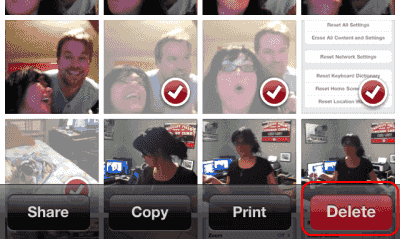Das Löschen eines Videos von Ihrem Apple iPhone oder iPad ist für einige nicht sehr einfach herauszufinden. Je nach Art des Videos, das Sie löschen möchten, gibt es 3 verschiedene Möglichkeiten. So wird's gemacht.
Von iTunes synchronisierte Videos
Tippen Sie auf „ Videos “, um die Videoliste anzuzeigen.
Wischen Sie vor und zurück (von links nach rechts) über die Datei, die Sie löschen möchten.
Tippen Sie auf „ Löschen “.
Aufgenommene Videos
Tippen Sie auf „ Fotos “.
Öffnen Sie die „ Kamerarolle “.
Tippen Sie auf das Video, das Sie löschen möchten.
Tippen Sie auf das Papierkorbsymbol unten rechts auf dem Bildschirm.
Tippen Sie auf „ Video löschen “.
Mehrere aufgenommene Videos
Öffnen Sie die App „ Fotos “.
Öffnen Sie die „ Kamerarolle “.
Tippen Sie oben rechts auf dem Bildschirm auf „ Auswählen “.
Tippen Sie auf die Bilder und Videos, die Sie löschen möchten, indem Sie darauf tippen.
Tippen Sie auf „ Löschen “.
Das Video sollte dann von Ihrem iPhone oder iPad entfernt werden.
FAQ
Warum ist das Papierkorbsymbol auf meinem Gerät ausgegraut, wenn ich versuche, Videos zu löschen?
Dies wird durch die Synchronisierung der Einstellungen in iTunes verursacht. Führen Sie diese Schritte aus, um das Problem zu beheben:
Verbinden Sie Ihr Gerät mit Ihrem Computer und starten Sie iTunes.
Wählen Sie das Symbol für Ihr Gerät in der oberen linken Ecke aus.
Wählen Sie im linken Bereich „ Zusammenfassung “ und aktivieren Sie das Kontrollkästchen „ Musik und Videos manuell verwalten “.
Wählen Sie im linken Bereich „ Filme “ und aktivieren Sie das Kontrollkästchen „ Filme synchronisieren “.
Möglicherweise müssen Sie ein wenig herumspielen und eine Synchronisierung durchführen, wobei das Kontrollkästchen "Filme synchronisieren" sowohl aktiviert als auch deaktiviert ist, damit Sie Ihre Fotos löschen können.